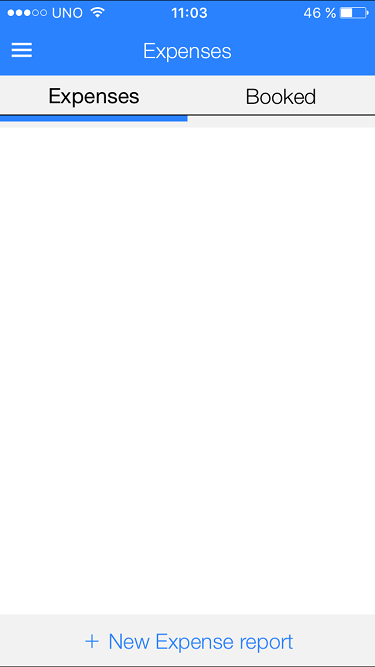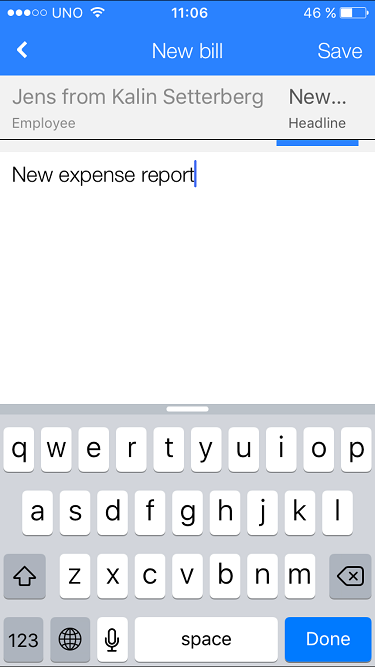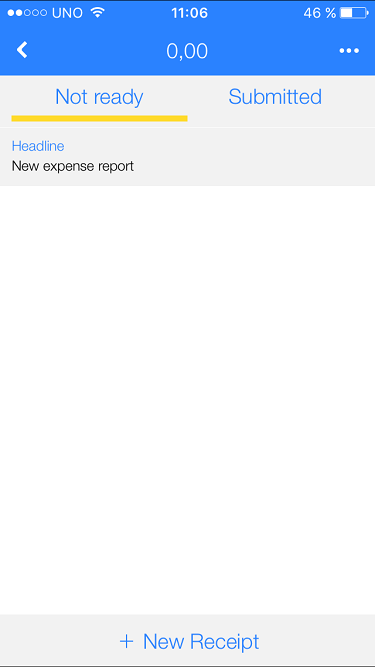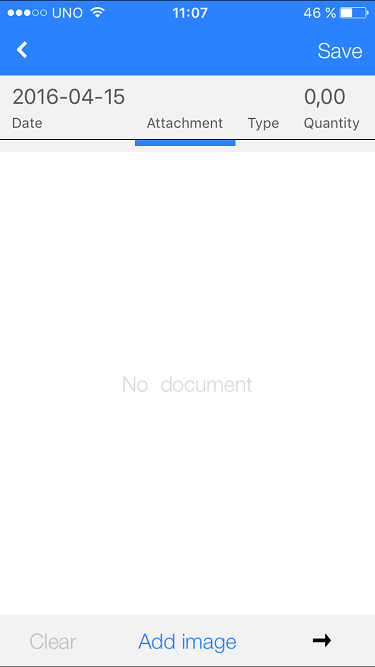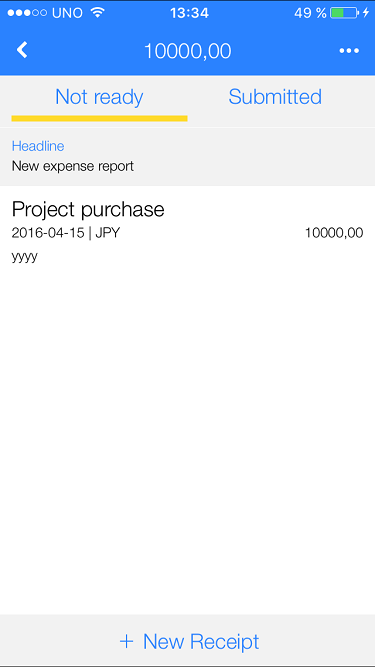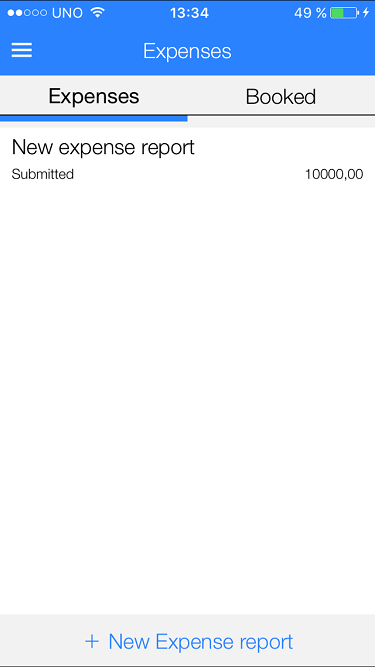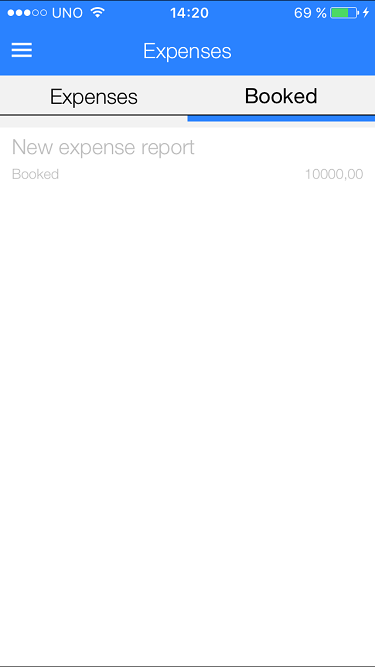Difference between revisions of "Pocket Expense reports/da"
From Marathon Documentation
(Created page with "Tryk på Ny kvittering") |
(Created page with "Fotografér kvitteringen. Skriv siden ind beløb, moms, og hvis udlægget går mod et job, angiv job og indkøbskode.") |
||
| Line 14: | Line 14: | ||
{{ExpandImage|MP-UTL-EN-Bild3.png}} |
{{ExpandImage|MP-UTL-EN-Bild3.png}} |
||
| + | Fotografér kvitteringen. Skriv siden ind beløb, moms, og hvis udlægget går mod et job, angiv job og indkøbskode. |
||
| − | Add image of supporting document (receipt).Then write amount, tax, and possible project and purchase code. |
||
{{ExpandImage|MP-UTL-EN-Bild4.png}} |
{{ExpandImage|MP-UTL-EN-Bild4.png}} |
||
Revision as of 10:57, 21 April 2016
Dette er en beskrivelse over hvordan du håndterer udlæg i din Marathon Pocket app.
Gå til Udlæg fra hovedmenuen.
Skriv en overskrift for udlægget.
Tryk på Ny kvittering
Fotografér kvitteringen. Skriv siden ind beløb, moms, og hvis udlægget går mod et job, angiv job og indkøbskode.
When all the receipts are registered,tap Submitted.
This view shows your own expense reports.
The tab ”Booked" shows expense reports that have been booked and paid.